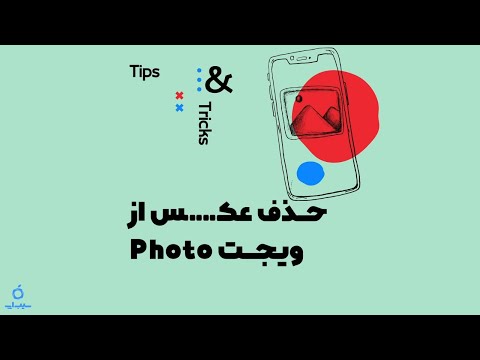این روزها نمی توانید کسی را با آیفون شگفت زده کنید. برای چندین سال ، از یک ارتباط برقرار غیرقابل دسترس تا یک انسان فانی ، او به یک وسیله ارتباطی و خود سازمان دهی محبوب تبدیل شد. هر عکس گرفته شده با آیفون به آدرس خاصی متصل است. با دیدن نه تنها به تصویر ، بلکه به نقشه می توانید به یاد داشته باشید که از کدام مکانها بازدید کرده اید. با این حال ، همه عکس ها به نظر نمی رسد که موفق باشند ، و بعضی از آنها به سادگی خسته کننده هستند.

دستورالعمل ها
مرحله 1
دو روش برای حذف عکس از آیفون وجود دارد. برای انجام این کار ، نمادی با آفتابگردان را در دسک تاپ خود پیدا کنید - این عکس های شما هستند. روی آن کلیک کنید و لیستی از آلبوم های شما به شما ارائه می شود. اگر آلبوم ایجاد نکرده اید ، همه عکس های شما به طور پیش فرض در پوشه Camera Roll ذخیره می شوند.
گام 2
پوشه مورد نیاز خود را باز کنید. عکسی را که می خواهید از iPhone خود حذف کنید انتخاب کرده و روی آن کلیک کنید. یا شروع به مرور عکس ها کنید و در عکسی که می خواهید حذف کنید متوقف شوید. سپس ، در گوشه پایین سمت راست ، نماد سطل زباله (واقع در صفحه پاپ آپ) را پیدا کنید. اگر در عکس صفحه ای وجود ندارد ، صفحه را با انگشت لمس کنید - صفحه نمایش داده می شود.
مرحله 3
برای حذف عکس ، روی این "سطل آشغال" کلیک کنید. سپس انتخاب کنید - عکس را حذف کنید یا عملیات را لغو کنید. دکمه Delete با رنگ قرمز مشخص شده است.
مرحله 4
در صورت نیاز به حذف همزمان چندین عکس ، روش دوم راحت است. به عکسهای خود بروید و آلبومی را انتخاب کنید. سپس ، در گوشه بالا سمت راست ، روی پیکان کلیک کنید. در بالا ، یک کتیبه "انتخاب عکس" وجود دارد. اکنون می توانید چندین عکس را انتخاب کنید تا همزمان از آیفون حذف شوند.
مرحله 5
برای انتخاب عکس ، روی آن کلیک کنید. یک علامت تیک قرمز روی تصویر ظاهر می شود و تصویر رنگ پریده می شود. برای لغو انتخاب ، دوباره روی عکس کلیک کنید. اگر می خواهید همه عکس ها را حذف کنید ، انگشت خود را روی بیرونی ترین تصویر برای چند ثانیه فشار دهید و نگه دارید. سپس انگشت خود را روی صفحه بکشید و تمام عکس ها را بگیرید.
مرحله 6
هنگام انتخاب عکس ها به روش دوم مراقب باشید - فقط در حالت پیش نمایش می توانید عکس ها را مشاهده کنید. توصیه می شود پیش از همه تصاویر موجود در آلبوم پیش نمایش داشته باشید و فقط پس از آن اقدام به حذف کنید.
مرحله 7
پس از انتخاب عکس های لازم ، روی دکمه "حذف" (قرمز در گوشه پایین سمت راست) کلیک کنید. سپس انتخاب خود را تأیید کنید یا عملیات را لغو کنید. برای بازگشت به نمای عکس (آلبوم) ، روی دکمه "لغو" در گوشه بالا سمت راست کلیک کنید.